很多小伙伴在挑选剪辑软件的时候都会选择movavi video editor plus软件,因为movavi video editor plus的功能十分的丰富,在该软件中我们可以对视频进行合并、拆分以及字幕的添加等操作。为了让我们的视频衔接的更加自然,我们还可以给视频添加过渡效果。在movavi中我们打开过渡选项,然后在该选项页面中就可以对过渡效果进行选择了。有的小伙伴可能不清楚具体的操作方法,接下来小编就来和大家分享一下movavi video editor plus添加转场的方法。

1、第一步,我们先打开电脑中的movavi video editor plus软件,然后在软件页面中点击“添加文件”选项

2、第二步,点击该选项之后我们在文件夹页面中找到自己喜欢的视频文件,选择该文件并点击“打开”选项

3、第三步,添加好文件之后,我们将媒体区的视频文件拖入轨道中,然后在视频中需要添加转场的位置使用剪刀图标将视频一分为二

4、第四步,接着我们在左侧列表中点击“过渡”工具,再选择一个过渡分类,最后找到自己需要的过渡效果,将其拖到两个片段中间即可

5、第五步,添加好转场之后,我们点击空格键就可以在右上角的视频画面中查看转场效果了,最后点击“导出”选项即可

以上就是小编整理总结出的关于movavi video editor plus添加转场的方法,我们在movavi video editor plus中打开一个视频文件,然后使用拆分工具将视频一分为二,接着打开过渡工具,最后在过渡页面中将自己需要的过渡效果拖动到视频片段之间即可,感兴趣的小伙伴快去试试吧。
 盗贼之海win7打不开解决方法
盗贼之海win7打不开解决方法
盗贼之海是一款非常好玩的游戏,上市不久人气就十分的高昂,......
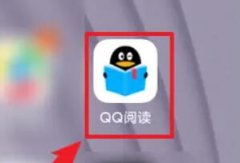 qq阅读怎么看以前看过的小说
qq阅读怎么看以前看过的小说
自己在qq阅读里看过小说的记录要在哪里看呢,我们可以在浏览......
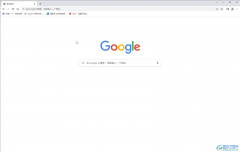 Google Chrome显示或隐藏主页快捷图标的方法
Google Chrome显示或隐藏主页快捷图标的方法
很多小伙伴在日常工作中都会需要使用到浏览器,在众多浏览器......
 解决驱动程序冲突的方法:如何确保驱动
解决驱动程序冲突的方法:如何确保驱动
驱动程序更新是确保电脑硬件正常运行的重要环节,但随之而来......
 wps设置多人同时编辑同一工作表的方法
wps设置多人同时编辑同一工作表的方法
在WPS中进行各种编辑操作是非常频繁的,大家在使用该软件进行......

WPS演示文稿是一款非常好用的办公类软件,其中的功能非常丰富,很多小伙伴都在使用。如果我们想要在电脑版WPS演示文稿中将图片和文字合并为一张图片,小伙伴们知道具体该如何进行操作吗...
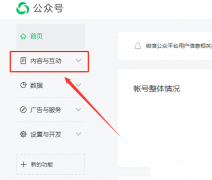
有些使用微信的小伙伴不清楚微信pc端公众号怎么搜索文章?下面小编给大家带来了微信pc端开启公众号内搜索方法介绍,希望可以帮到大家。...
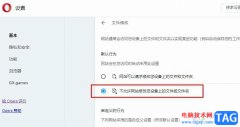
有的小伙伴在欧朋浏览器中打开网站之后,有的网站可能会对我们设备上的文件或是文件夹进行访问或修改,这无疑会对我们电脑中的文件安全造成影响。当我们不想授权给网站文件夹的访问权...
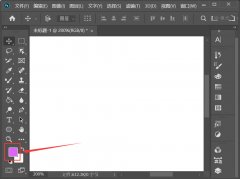
小伙伴们你们知道ps怎么把矩形剪掉一个角呢?今天小编很乐意与大家分享ps折起矩形一个角的图文教程,感兴趣的可以来了解了解哦。...
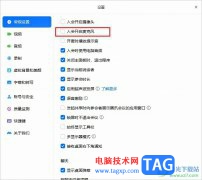
很多小伙伴之所以喜欢使用腾讯会议软件,就是因为腾讯会议中的功能十分的丰富,能够满足我们对于线上会议的各种需求。有的小伙伴在进行线上会议的过程中想要设置入会时不自动开启麦克...

逍遥模拟器是一款十分不错的安卓模拟器软件,目前使用该模拟器的小伙伴占据绝大多数,大家在使用该模拟器的时候,需要将进行多开操作,设置多开就可以新建多个一模一样的模拟器页面,...

经常进行办公编辑的小伙伴应该对AdobeAcrobat这款软件是有所了解的,在该软件中,我们可以使用到很多的功能选项对PDF文档进行编辑修改,比如可以对PDF文档不要的页面进行删除,或者旋转页面...
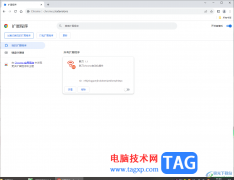
谷歌浏览器成为部分小伙伴十分喜欢的浏览器软件,大家通过该浏览器可以随意的进行网页的访问,且操作性能十分的不错,但是当你需要使用到一些辅助工具的时候,却不知道在谷歌浏览器中...
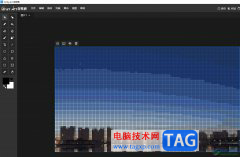
Gridy.Art是一款百格画、像素画创作软件,为用户带来了多种图画的创作平台,因此吸引了不少的用户前来下载使用,在Gridy.Art软件中有着一键生成像素画、编辑图片样式、输入文字、插入形状等...

一些设计专业的小伙伴们,在日常生活中有时候会需要使用一款可以制作CAD图纸的软件,目前很火热的一款CAD编辑软件就是中望CAD,这款软件带给大家非常丰富的制作工具,在制作图纸方面是非...

LightroomClassic是Adobe系列产品中的一种编辑软件,是专门对照片进行处理的编辑工具,这款软件的编辑功能非常的丰富,是我们大家都非常喜欢的一款照片处理工具,你可以通过LightroomClassic这款...

喵影工厂是一款视频剪辑神器,这款软件中提供多种特效效果,以及可以进行转场效果的添加并且还可以进行片头片尾的添加设置,当你想要通过喵影工厂进行视频素材的编辑,那么可能会对该...
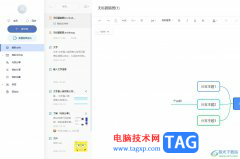
有道云笔记是一款多平台文字记录工具,通过文档、扫描、语音、收藏等记录方式,来帮助用户完成文字信息的管理和存储,而且有道云笔记软件中的功能是很强大的,让用户可以为重要的笔记...
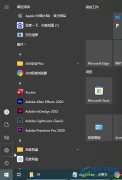
很多小伙伴在进行日常办公时都会需要使用到电脑,现在的电脑系统更新迭代速度非常快,很多小伙伴使用的都是Windows10以上的系统了。如果我们希望在Windows10系统中关闭防火墙,小伙伴们知道...

酷狗音乐支持手机版和电脑版,当你经常习惯使用电脑进行听音乐的话,那么就可以在电脑中安装一个酷狗音乐来播放自己喜欢的音乐,酷狗音乐是我们常常习惯使用的音乐播放器,并且被大家...